- Viešai neatskleista informacija pastaruoju metu išbandė kai kurias atnaujintas programas.
- Matyt, „Photos“ vis dar automatiškai koreguoja ryškumo lygius.
- Tačiau yra greitas būdas neleisti jam atlikti visų šių pakeitimų.
- Šiame straipsnyje pateikiami tikslūs ir išsamūs veiksmai, kurių turite atlikti.
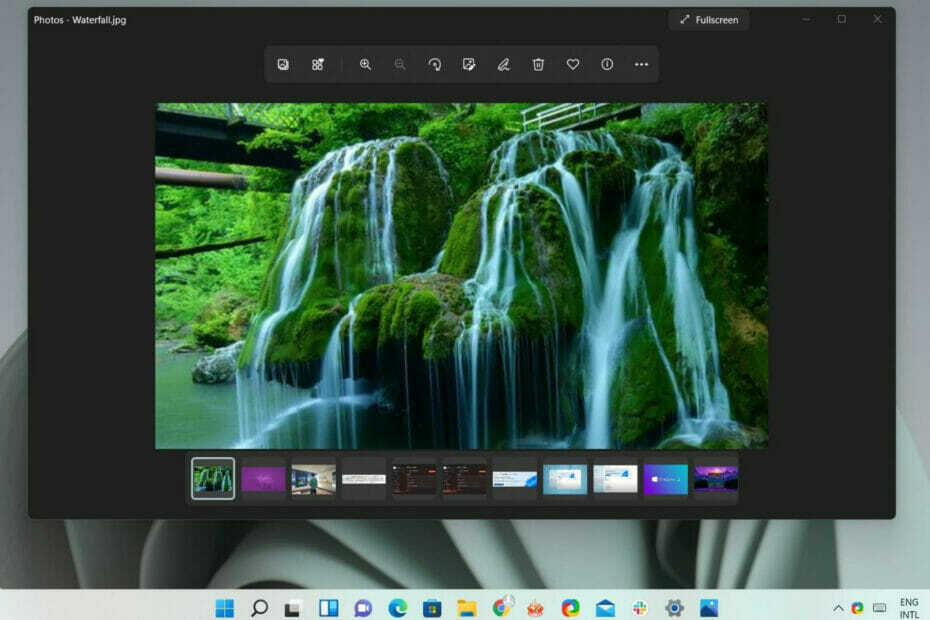
Kaip ir jos pirmtakas, „Windows 11“ daugeliui vartotojų vis dar labai patamsina nuotraukas „Photos“ programoje.
Iš esmės, ji tinkamai parodys nuotrauką maždaug ketvirtį sekundės, tada pakeis esamą šviesumo lygį į daug tamsesnį ir niūresnį nustatymą.
Daugelis netgi sakė, kad naujoji ir patobulinta programinė įranga reikalauja perorientuoti portreto režimo nuotraukas į kraštovaizdį, o tai gali būti dar labiau erzina nei ryškumo reguliavimas.
Kaip neleisti Photos koreguoti šviesumo lygio?
Nuo pat Redmondo technologijų įmonės paskelbė apie Paint and Photos atnaujinimo procesą dar rugpjūtį visi džiaugėsi galėdami išbandyti šias naujas versijas.
Ir nors atrodo, kad su šiomis sistemos programomis viskas gerai, vartotojai pradeda skųstis „Photos“.
Matyt, programa turi savo protą ir pradės keisti ryškumo nustatymus net be jūsų komandos ar sutikimo.
Nors tai nekelia grėsmės sistemai, daugelį tai rimtai erzina ir norėtų, kad tai būtų padaryta.
Laimei, esame čia, kad jums padėtume ir pasirūpintume, kad jums patiktų jūsų vaizdai, nesirūpindami dėl to.
- Spustelėkite ant Paieška piktogramą užduočių juostoje.
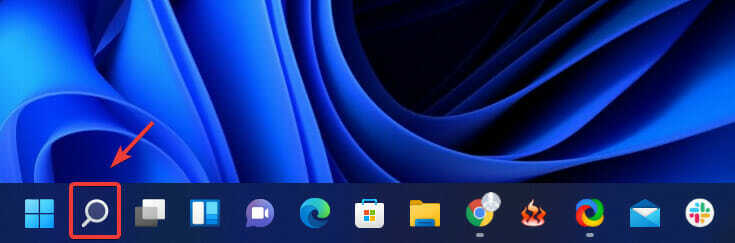
- Tipas PowerShell ir spustelėkite, kad atidarytumėte programą.
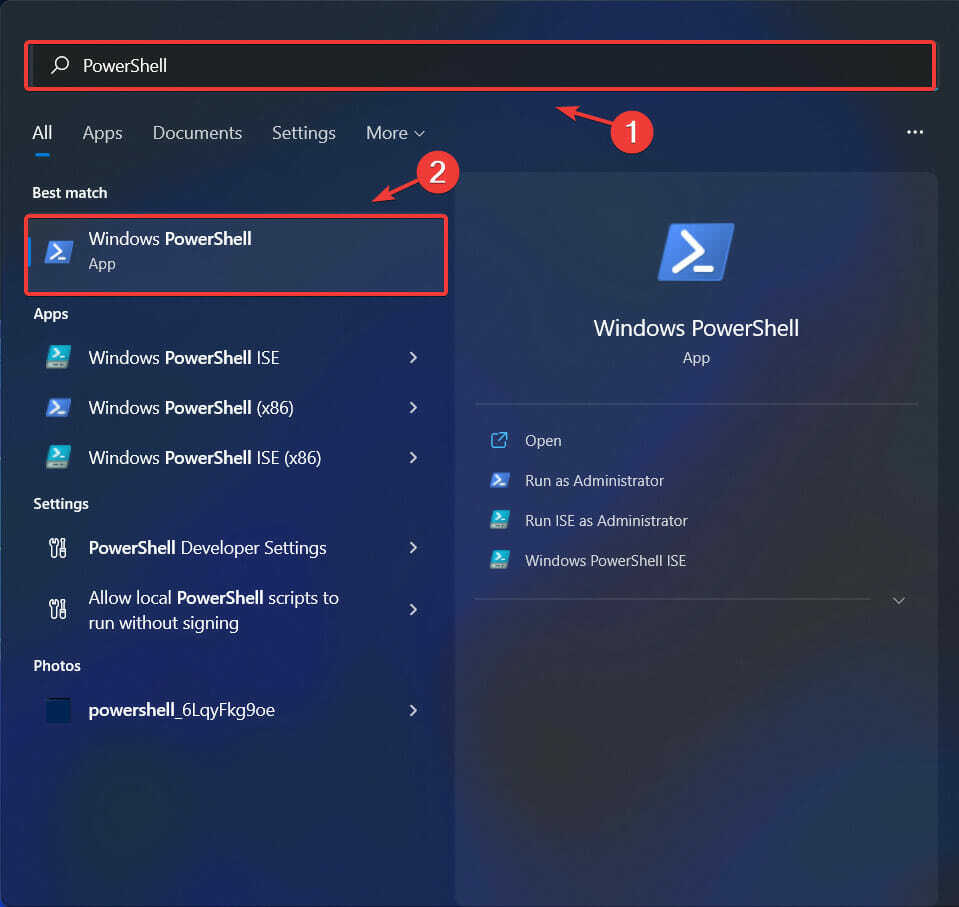
- Įveskite šią komandą ir paspauskite Įeikite: Get-AppXPackage -AllUsers | Foreach {Add-AppxPackage -DisableDevelopmentMode -Register „$($_.InstallLocation)\AppXManifest.xml“}
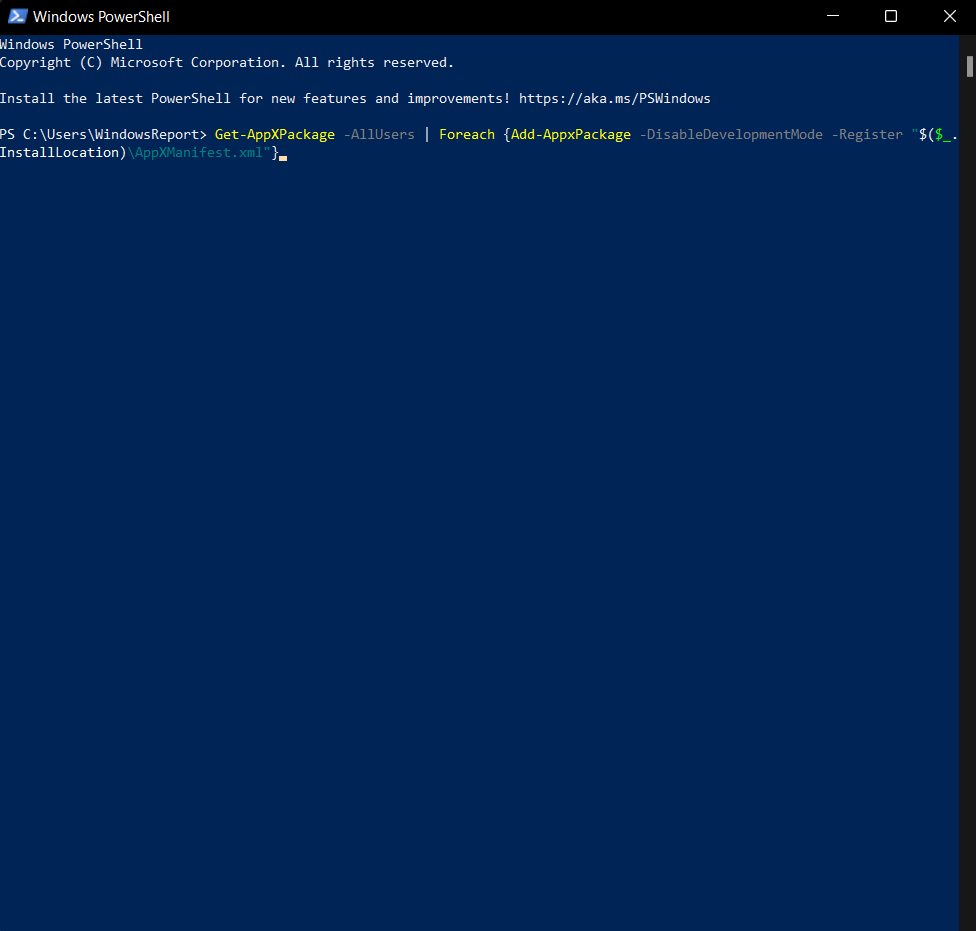
- Perkrauti savo kompiuterį.
Tačiau prieš tai darydami taip pat apsvarstykite galimybę sukurti naują vartotojo paskyrą ir patikrinti, ar galite įprastai peržiūrėti vaizdus.
Jei problema išlieka, vadovaukitės anksčiau minėtu būdu, kad pakeistumėte šį nepageidaujamą elgesį.
Ar šis straipsnis buvo jums naudingas? Praneškite mums toliau pateiktame komentarų skyriuje.
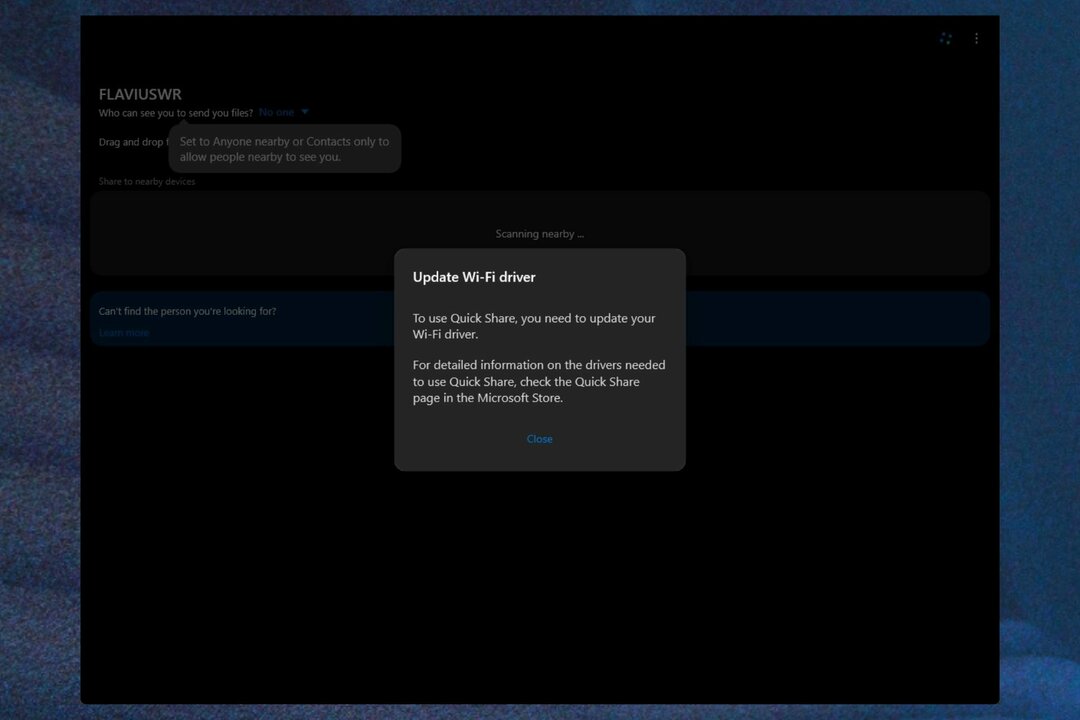

![„Ventoy“, skirta „Windows 10“: kaip atsisiųsti ir įdiegti [64 bitų]](/f/75ca546c5541c05928029d3a04f67cc7.jpg?width=300&height=460)